Externe Verkaufsstelle (Filiale) - Gutscheine über das e-guma Backoffice verkaufen
In diesem Artikel erfahren Sie, wie Sie im e-guma Gutscheinsystem als externe Verkaufsstelle im Handumdrehen Gutscheine verkaufen.
In diesem Artikel
Gutscheine über das e-guma Backoffice verkaufen
- 1
-
Melden Sie sich im e-guma Backoffice an. Kontaktieren Sie den Gutscheinanbieter, sollten Sie Probleme beim Anmelden haben.
- 2
- Klicken Sie auf den vom Kunden gewünschten Gutschein.
- 3
-
Wählen Sie allenfalls das gewünschte Auswahlfeld (z.B. Anzahl Personen) und geben Sie (wenn gewünscht) eine Personalisierung ein.
- 4
-
Klicken Sie den Button In den Warenkorb.
- 5
-
Jetzt sehen Sie den gewählten Gutschein im Warenkorb. Klicken Sie Weiter zur Bestellung.
- 6
-
Geben Sie die Kundendanten ein und klicken Sie auf den Button Weiter.
- 7
- Wählen Sie immer die Zahlart aus, welche nach Ihrer Unternehmung benannt ist und klicken Sie auf den Button Weiter.
- 8
- Kontrollieren Sie die Übersicht und klicken Sie auf Bestellen.
- 9
- Drucken Sie die beiden PDF-Dokumente Gutschein und Quittung aus.
- 10
- Übergeben Sie den Gutschein (allenfalls mit Gutscheinkarte, Kuvert, Prospekten etc.) sowie die Quittung an den Kunden.
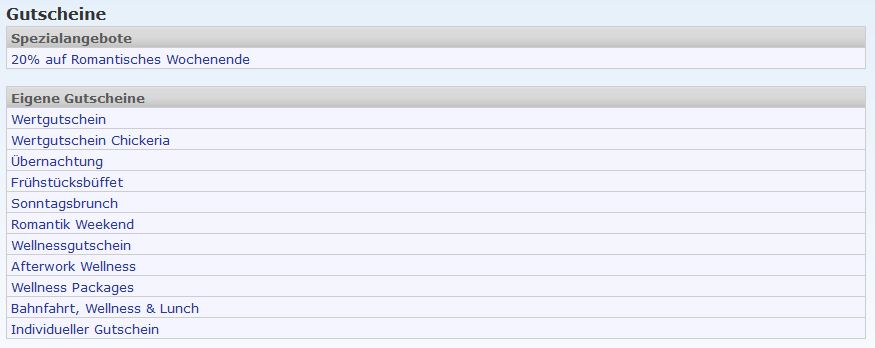
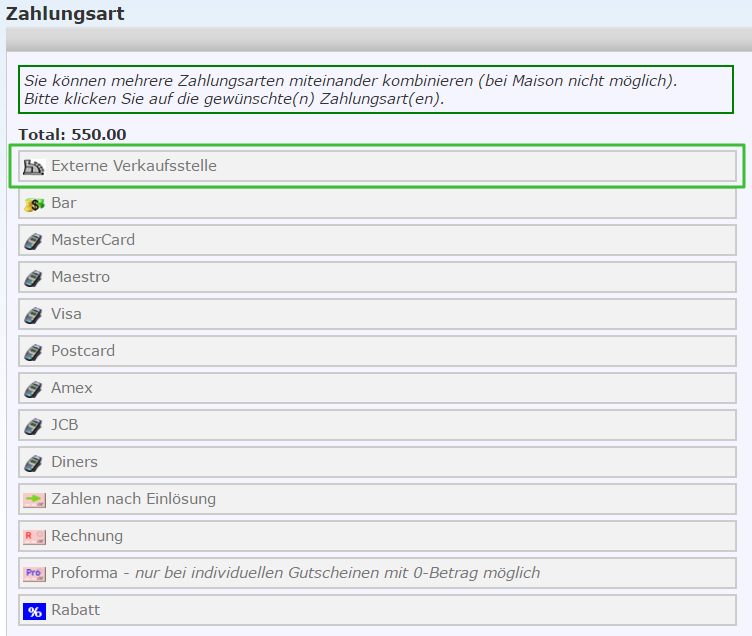
Zahlart Rechnung
Möchte der Kunde per Rechnung bezahlen, erstellen Sie über Ihre betriebsinterne Buchhaltung eine Rechnung für den Kauf des Gutscheins.
Verkaufsreport
Sie erhalten regelmässig (täglich oder wöchentlich) per Mail vom e-guma Gutscheinsystem einen Verkaufsreport. Mit diesem Report können Sie stets Ihre Gutscheinverkäufe kontrollieren.

